الإعلانات
تم التحديث بواسطة Riley J. دينيس في 6 ديسمبر 2016.
هواتف Android قابلة للتخصيص للغاية وتمنحك حرية تجربة رغبة قلبك. ومع ذلك ، فإن أحد الآثار الجانبية الحتمية لهذه الحرية هو أنه في بعض الأحيان يواجه هاتفك مشكلة أو اثنتين. ربما لن يتم التمهيد أو ربما يتم إيقاف تشغيله بشكل عشوائي. ربما فقدت ملفًا مهمًا ، والآن لن تعمل بعض الميزات. لحسن الحظ ، هناك طرق حوله.
تمامًا كما يمنحك Android حرية الاستكشاف ، يمنحك حرية الإدارة. إذا تمكنت من التوغل في الأعمال الداخلية لنظام التشغيل ، فيمكنك تنفيذ بعض هذه الإجراءات الأساسية ولكنها مفيدة والتي ستساعد في استعادة جهاز معطل.
غير مستحسن تمامًا لمستخدمي Android الجدد. أيضًا ، إذا كنت تواجه مشكلات بسيطة في نظام Android ، فهناك إجراءات أخرى أقل خطورة يمكنك اتخاذها. يجب أن تكون هذه خيارات الملاذ الأخير.
الوضع الآمن
نظرًا لأن Android قابل للتخصيص بشكل كبير مع ROM ، فقد لا تعمل الإرشادات أدناه إذا كنت تستخدم ROM غير قياسي. في هذه الحالة ، تحقق أولاً لمعرفة ما إذا كان ROM الخاص بك يحتوي على الوضع الآمن ؛ إذا كان الأمر كذلك ، فيجب أن يحتوي مؤشر ترابط المنتدى الخاص بـ ROM على إرشادات حول كيفية الوصول إليه.
معظم أنظمة التشغيل لديها ما يسمى "الوضع الآمن"يتيح لك تشغيل النظام دون تشغيل أي برنامج تابع لجهة خارجية. بمعنى آخر ، سيتم فقط تشغيل البرنامج الأصلي للنظام (بشكل أساسي ، من تثبيت جديد). يحتوي Windows على ذلك. يحتوي Android أيضًا على ذلك.
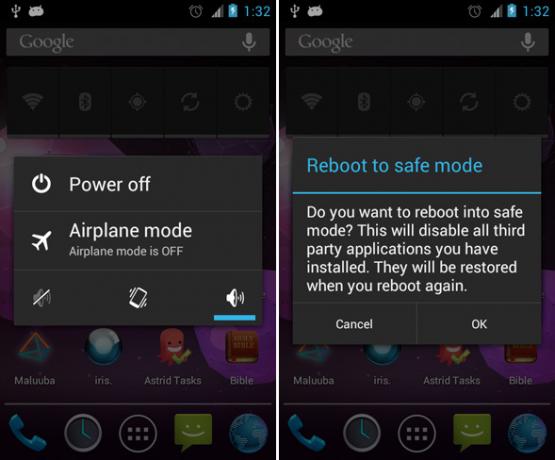
الوضع الآمن مفيد للغاية عندما يواجه نظام التشغيل الخاص بك أخطاء أو مشاكل مثل عرض الهاتف الخفقان هل وميض شاشة هاتفك؟ جرب هذه الإصلاحات 7هل لاحظت أن شاشة هاتفك الذكي بدأت في الوميض؟ اتبع هذه الخطوات لإعادة كل شيء إلى طبيعته. اقرأ أكثر أو أ مكبرات صوت الهاتف معطلة مكبرات صوت هاتف Android لا تعمل؟ هنا 7 إصلاحات لمحاولةهل توقفت مكبرات صوت هاتف Android عن العمل؟ فيما يلي العديد من الإصلاحات المحتملة لجعل الصوت يعمل بشكل صحيح مرة أخرى. اقرأ أكثر ولا تعرف ما إذا كان سببه النظام أو التطبيق. يعد الوضع الآمن مفيدًا أيضًا عندما يتأثر جهازك بالتعطل أو التطبيقات السيئة - فقط قم بالتمهيد في الوضع الآمن وقم بتعطيلها قبل أن تتاح لها فرصة للتشغيل.
إليك كيفية التمهيد في الوضع الآمن على Android (يتطلب الإصدار 4.1+):
- اضغط مع الاستمرار على زر التشغيل على جانب هاتفك حتى تظهر نافذة منبثقة.
- في القائمة التي تظهر ، اضغط مع الاستمرار على خيار إيقاف التشغيل حتى تظهر نافذة منبثقة.
- انقر فوق موافق لإعادة التشغيل في الوضع الآمن.
- يجب أن تكون الآن في الوضع الآمن.
إليك كيفية التمهيد في الوضع الآمن على Android (الإصدار 4.0 والإصدارات الأقدم):
- قم بإيقاف تشغيل جهازك.
- اضغط مع الاستمرار على زر التشغيل على جانب هاتفك.
- عندما ترى شعار شاشة التمهيد ، اضغط مع الاستمرار على أزرار رفع مستوى الصوت وخفض مستوى الصوت معًا حتى ينتهي التمهيد.
- يجب أن تكون الآن في الوضع الآمن.
اعدادات المصنع
قبل القيام بإعادة ضبط المصنع ، تأكد من عمل نسخة احتياطية من جميع بياناتك المهمة. اقرأ القسم التالي إذا لم تكن متأكدًا من كيفية القيام بذلك. بالإضافة إلى ذلك ، قد يؤدي استخدام إعادة تعيين إعدادات المصنع على أقراص ROM غير القياسية إلى سلوك غير متوقع. يرجى القيام بذلك على مسؤوليتك الخاصة.
إذا كان جهازك لا يعمل على النحو المنشود ، وجربت كل ما في وسعك لإصلاحه ولكنه لا يزال يفشل ، فإن خيار الملاذ الأخير هو إعادة تعيين إعدادات المصنع. قد تبدو إعدادات المصنع مخيفة ، لكنها مصطلح قديم يمكن استبداله بشكل أفضل بـ "إعادة تعيين الشركة المصنعة" او هناك شيء ما على طول هذه الخطوط.
بشكل أساسي ، تؤدي إعادة الضبط إلى إعدادات المصنع إلى إعادة حالة هاتفك إلى ما كانت عليه في اللحظة التي غادر فيها المصنع الأصلي. يمكنك معرفة سبب كونها ميزة مفيدة - خاصة أنه يمكنك إعادة تعيين إعدادات المصنع حتى عندما لا يتم تشغيل هاتفك بشكل طبيعي.
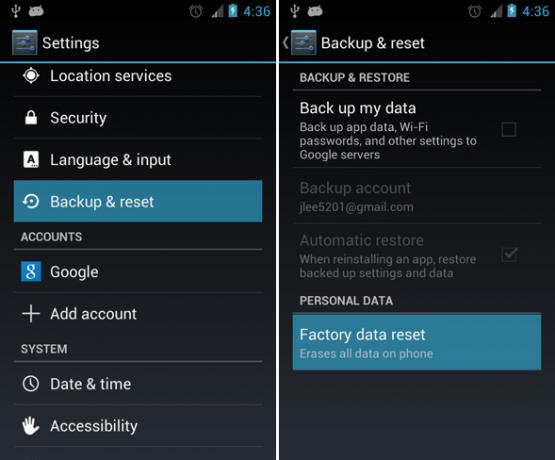
إذا تم تشغيل هاتفك، يمكنك إكمال إعادة ضبط المصنع مباشرة من نظام التشغيل.
- انتقل إلى إعدادات Android.
- حدد النسخ الاحتياطي وإعادة التعيين (إذا كنت تستخدم Android 2.3 أو أقدم ، فحدد الخصوصية).
- حدد إعادة تعيين بيانات المصنع.
إذا لم يتم تشغيل هاتفك، ستحتاج إلى التمهيد في وضع الاسترداد. مثل الوضع الآمن ، Recovery Mode هو تسلسل تشغيل خاص يتيح لك استخدام نظام التشغيل لغرض مختلف. على وجه التحديد ، يتم استخدام وضع الاسترداد لإدارة الجهاز دون مستوى نظام التشغيل.
لسوء الحظ ، فإن عملية التمهيد في وضع الاسترداد ليست موحدة تمامًا عبر الأجهزة. يعتمد ذلك على الشركة المصنعة وطراز جهازك. فيما يلي بعض التركيبات التي قد يتم تشغيلها في وضع الاسترداد:
- اضغط مع الاستمرار على أزرار رفع مستوى الصوت + خفض مستوى الصوت + الطاقة.
- اضغط مع الاستمرار على أزرار رفع مستوى الصوت + الصفحة الرئيسية + الطاقة.
- اضغط مع الاستمرار على أزرار Home + Power.
إذا لم تتمكن من تشغيله ، فإن أفضل حل هو استشارة دليل جهازك للحصول على تعليمات وضع الاسترداد. إذا لم يكن لديك دليلك ، يمكنك دائمًا استخدام محرك بحث والبحث عن طراز هاتفك.
بمجرد أن تكون في وضع الاسترداد ، سترى قائمة تشبه واجهة سطر الأوامر. باستخدام زري رفع وخفض مستوى الصوت ، انتقل إلى الخيار الذي يقول "اعدادات المصنع.في بعض الأحيان يطلق عليه "بيانات جاهزة."
لمزيد من النصائح ، راجع دليلنا على ما إذا كان يمكن استعادة بيانات Android بعد ذلك هل يمكن استعادة بيانات Android بعد إعادة ضبط المصنع؟هل يمكن استرداد البيانات بعد إعادة ضبط المصنع على هاتفك؟ إليك كيفية إجراء إعادة ضبط المصنع على Android ، بالإضافة إلى الإجابات الشائعة. اقرأ أكثر .
استعادة النسخ الاحتياطية
يجب أن تكون النسخ الاحتياطية جانبًا حاسمًا من روتينك المعتاد القائم على التكنولوجيا. إنهم منقذون بغض النظر عن هويتك ، خاصة عند استخدام هاتفك لكل شيء في حياتك اليومية: الرسائل النصية والتطبيقات والمستندات وجهات الاتصال والمزيد.
إذا فشل هاتفك في أي وقت ، فستكون هناك نسخ احتياطية لحفظ اليوم... ولكن فقط إذا كان لديك نسخ احتياطية في المقام الأول. هناك طريقتان يمكنك اتباعهما لتحقيق ذلك.
خيارات الجذر
النسخ الاحتياطي التيتانيوم هي التي غالبًا ما تنبثق في المناقشات المتعلقة بالنسخ الاحتياطي. إنه سريع ، وغير مزعج ، وفعال - كل ما قد تحتاجه على الإطلاق. للحصول على الميزات المتقدمة ، ستحتاج إلى Titanium Backup Pro. وهذا التطبيق يتطلب الوصول إلى الجذر.
هل يمكن أيضا عمل نسخة احتياطية كاملة من Nandroid ما هو النسخ الاحتياطي للاندرويد وكيف يعمل بالضبط؟أنت بحاجة إلى تلك النسخة الاحتياطية جاهزة. اقرأ أكثر ، التي تقوم بعمل نسخة احتياطية لصورة مثالية لجهازك ويمكن أن تعيدك إلى تلك الصورة في أي وقت ، طالما لديك انتعاش مخصص ما هو الاسترداد المخصص؟ استكشاف CWM و TWRP والأصدقاءإذا كنت قد فكرت في العبث بجهاز Android الخاص بك ، فربما قرأت أنك تحتاج إلى تشغيل استرداد مخصص عليه قبل أن تتمكن من القيام بأي شيء جاد. لكن ذلك يطرح بعض الأسئلة. اقرأ أكثر .
خيارات غير الجذر
هناك تطبيقات أخرى يمكن أن تكون جزء من خطة النسخ الاحتياطي متعدد الطبقات إليك خطة مجانية متعددة الطبقات لعمل نسخة احتياطية من Android غير متجذرحتى مع جهاز Android غير المتجذر ، يمكنك الحصول على خطة نسخ احتياطي قوية - ولا يجب أن تكلفك شيئًا! اقرأ أكثر لجهاز Android الخاص بك إذا لم تقم بجذر هاتفك.
تعتمد العملية الفعلية للنسخ الاحتياطي واستعادة النسخ الاحتياطية على التطبيق الذي تستخدمه ، ولكن الفكرة العامة هي نفسها. سيكون لدى التطبيق إجراء للنسخ الاحتياطي لأجزاء مختلفة من هاتفك (البيانات والتطبيقات والإعدادات ، وما إلى ذلك) وسيتم تخزين هذه المعلومات على بطاقة SD الخاصة بهاتفك. يمكن لهذا التطبيق نفسه قراءة النسخ الاحتياطية واستعادتها إذا كنت بحاجة إلى ذلك.
إذا قمت بإعادة ضبط المصنع ، فلا داعي للقلق هنا. لا تلمس إعادة الضبط بحسب إعدادات المصنع بطاقة SD ، لذا يجب أن تكون قادرًا على استعادة النسخ الاحتياطية بدون مشكلة.
كيف تحمي جهازك؟
باستخدام هذه الطرق الثلاث ، يمكنك دائمًا حفظ جهاز Android الخاص بك من قرب الموت. إذا كنت تواجه مشاكل ، فحاول استكشاف الأخطاء وإصلاحها باستخدام الوضع الآمن. إذا لم يفلح ذلك ، يمكنك دائمًا إعادة تعيين الجهاز إلى حالة المصنع ، وإذا كنت تستخدم النسخ الاحتياطية ، فلن تخسر الكثير - إذا كان هناك أي شيء - في هذه العملية.
إذا فعلت الثلاثة أعلاه وجهازك ما يزال لا يعمل ، فأنت على الأرجح تواجه مشكلة في الأجهزة. في هذه الحالة ، لا يمكنك فعل الكثير إلا إذا كنت مستخدمًا متقدمًا لنظام Android وقد تحتاج إلى شراء بديل.
هل لاحظت الآخر العيوب مع جهاز Android الخاص بك 6 عيوب Android الرهيبة التي تحتاج بشدة إلى معالجتهالقد قطع Android شوطًا طويلاً منذ إنشائه ، ولكن لا يزال لديه جوانب محبطة. إليك ستة انزعاج Android. اقرأ أكثر ?
جويل لي لديه بكالوريوس. في علوم الكمبيوتر وأكثر من ست سنوات من الخبرة في الكتابة المهنية. وهو رئيس تحرير MakeUseOf.


